Hvis du er en Spotify Premium-bruger, der betaler det premium Spotify-gebyr, chancerne er, at du i det mindste har brugt lidt tid på at kurere afspilningslister, kunne lide sange og bruge platformens letanvendelige (og for nylig renoveret) brugergrænseflade til at opdage ny og gammel musik.
Indhold
- Sådan downloader du musik fra Spotifys mobilapp
- Sådan får du adgang til din downloadede musik på mobilen
- Sådan fjerner du downloadet musik fra Spotify på mobil
- Sådan downloader du musik fra Spotifys desktop-app
- Sådan får du adgang til din downloadede musik på skrivebordet
- Sådan fjerner du downloadet musik fra Spotify på skrivebordet
Men nogle gange er al den musik eller dine yndlingspodcasts ikke tilgængelige, hvis du står uden en internetforbindelse til at streame dem fra — som på en lang flyvetur eller weekendcampingtur i pinde. Det er her, Spotifys offline-lyttefunktion er praktisk, så du kan download afspilningslister, album og podcasts gennem dens desktop- og mobilapps, så du stadig kan rocke ud, mens du er væk fra nettet.
For at gøre dette skal du være en. Abonnenter med gratis version kan kun downloade podcasts. Hvis du er en Premium-abonnent, kan du downloade op til 10.000 numre til op til fem enheder, og du skal logge ind en gang hver 30. dag for at sikre, at de ikke fjernes.
Det er også værd at bemærke, at Spotify ikke tillader dig at downloade individuelle sange - du skal først tilføje dem til eller oprette en afspilningsliste, som du derefter kan downloade. Du kan dog downloade hele albums.
Sådan downloader du musik fra Spotify til offlinelytning. Og hvis du vil have flere detaljer på Spotify, tjek vores forklaring på tjenesten.
Anbefalede videoer
Let
5 minutter
Spotify Premium konto
Spotify desktop app
Spotify smartphone eller tablet-app (iOS eller Android)

Sådan downloader du musik fra Spotifys mobilapp
Grib din smartphone eller tablet og start Spotify-appen. Før du starter, skal du sørge for at indstille dine downloadpræferencer, som du kan lide, afhængigt af din mobildatasituation. Hvis du ikke vil bruge din enheds mobildata, skal du først slå den fra.
Trin 1: Gå til Indstillinger,Lydkvalitet, og rul ned til Hent.

Trin 2: Her kan du vælge lydkvaliteten på dine downloads, hvis du ikke allerede har gjort det. Hvis du kun skal downloade via Wi-Fi, er du velkommen til at indstille kvaliteten til Meget høj for den bedste afspilning.

Relaterede
- Sådan mestrer du dine equalizer-indstillinger for den perfekte lyd
- Almindelige Spotify-problemer og hvordan man løser dem
- Spotifys HiFi-niveau var MIA i 2021. Bliver 2022 anderledes?
Trin 3: Hvis du vil tænde for Download ved hjælp af mobil mulighed her, kan du vælge en download af lavere kvalitet for at gemme data. Hvis dataforbrug ikke er et problem, skal du vælge en højere kvalitet. Med denne knap i af position, vil du ikke være i stand til at downloade noget, medmindre du har forbindelse til Wi-Fi.

Trin 4: At downloade er død simpelt. Du skal blot søge efter eller gennemse den afspilningsliste, album eller podcast, du vil downloade. Det kan være fra hvor som helst - Made For-sektionen, eksisterende afspilningslister, du har oprettet, daglige mix, hele albums, podcast-episoder, you name it (undtagen individuelle sange).

Trin 5: Når du først er valgt, skal du blot trykke på Pil ned ikonet, og overførslen begynder. Hvis du gør dette, føjes det også til dit bibliotek (den hjerte ikonet ved siden af det udfyldes).
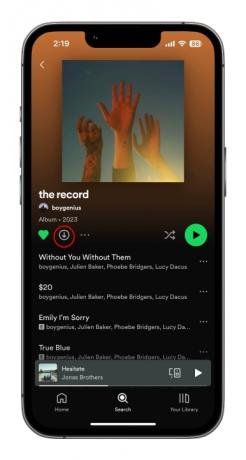
Trin 6: Du ved, at overførslen er fuldført og vellykket, når alle numrene viser grønt Pil ned ved siden af dem.

Sådan får du adgang til din downloadede musik på mobilen
Hvis du lige har haft en download-vanvid til en lang roadtrip eller flyvetur, er her den nemmeste måde at finde alt det gode på.
Trin 1: På Spotify-appen skal du vælge Dit bibliotek ikonet på den nederste værktøjslinje.

Trin 2: Brug Downloadet filter øverst. Dette vil analysere alt, hvad du har downloadet, og sikre, at alt herfra vil spille, når du ikke har en internetforbindelse.
Sådan fjerner du downloadet musik fra Spotify på mobil
At fjerne downloadet musik, afspilningslister, album og podcasts er lige så nemt som at tilføje det, og det er mere eller mindre det modsatte af den proces.
Trin 1: Naviger til det indhold, du vil fjerne - afspilningsliste, album, podcast - og fravælg det grønne Pil ned. En bekræftelsesmeddelelse vises. Vælg Fjerne at låse dit valg fast.
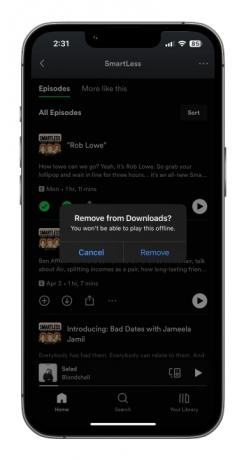
Trin 2: For at tage det til det ekstreme niveau, hvis du gerne vil frigøre noget plads på din enhed og bare vil fjerne alt dit downloadede indhold fra Spotify på mobilen, skal du trykke på Indstillinger gear i øverste højre hjørne af startskærmen.


Trin 3: Rul ned til Opbevaring, hvor du vil se, hvor meget plads på din enhed, som dine downloads bruger. Tryk på Fjern alle downloads og bekræft valget ved at trykke på Fjerne. Alle dine downloads vil blive slettet fra enheden.

Sådan downloader du musik fra Spotifys desktop-app
Tro det eller ej, processen for at downloade ved hjælp af Spotify desktop-appen er dybest set nøjagtig den samme, som den er på mobil eller tablet. Det er lidt anderledes at få adgang til indstillingerne for lydkvalitet, så vi starter der.
Trin 1: På en Mac eller Windows skal du få adgang til Indstillinger menu fra Spotify app ved at vælge Drop down menu fra dit profilbillede i øverste højre hjørne af appen.

Trin 2: Rul ned til Lydkvalitet og træffe et valg. Det er sandsynligt, at din bærbare eller stationære computer bruger kablet eller Wi-Fi internetadgang, så du bør vælge Meget høj for den bedst mulige afspilning.
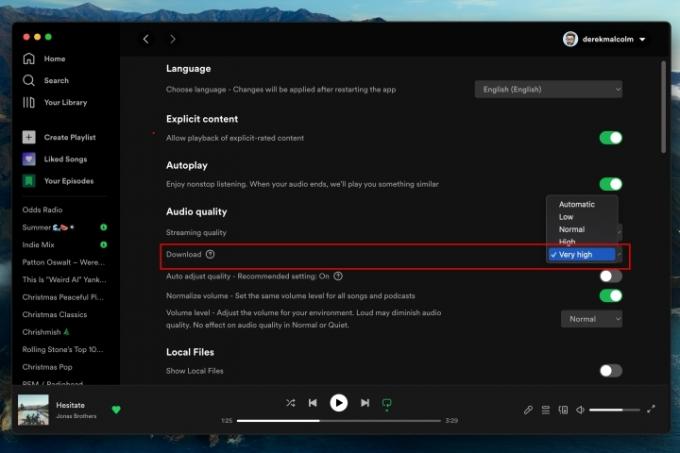
Trin 3: For at downloade, som beskrevet ovenfor, skal du bare finde den afspilningsliste, album eller podcast, du vil downloade, og klikke på den grønne Pil ned ikon. Din download starter, og der vil være en udfyldt grøn Pil ned ikon for at fortælle dig, at overførslen var vellykket.

Sådan får du adgang til din downloadede musik på skrivebordet
Dette er lidt anderledes end den mobile app-oplevelse. Mens alt dit downloadede indhold nemt kan identificeres blandt alt tilgængeligt indhold, der kan streames med grønne pile-ikoner, parser det hele i én Downloads filter er lidt anderledes.
For at gøre dette skal du sætte appen ind Offline tilstand.
Trin 1: På en Mac skal du fra Apple-menuen i øverste venstre hjørne af skærmen vælge Spotify for at få adgang til rullemenuen.
På en Windows-pc skal du klikke på ... ikonet øverst på skærmen, og vælg Fil.

Trin 2: På begge platforme vises rullemenuen Offline tilstand. Klik på dette. Dette vil vise et lille blåt ikon ved siden af dit profilbillede for at fortælle dig, at du er i offlinetilstand, og hovedskærmen skulle vise alle dine Musik downloads — afspilningslister, album, podcast-episoder — på ét sted.
Alt i dit bibliotek, som du ikke har downloadet, bliver nedtonet og vil ikke kunne spilles, indtil du afslutter offlinetilstand.

Sådan fjerner du downloadet musik fra Spotify på skrivebordet
Ikke at lyde som en overspringende streamingfil her (eller en slået rekord hvis du er gammel), men at rense dine downloadede numre fra den stationære Spotify-app er mere eller mindre det samme som på mobilen.
Du tilgår blot Indstillinger menuen, rul ned til Opbevaring sektion, og vælg Fjern alle downloads. Let.
Redaktørens anbefalinger
- Sådan downloader du musik fra SoundCloud
- Sådan annullerer du Spotify Premium
- Sådan skifter du fra Spotify til Apple Music
- Fra film til musik var 2021 året for Dolby Atmos
- Chill med Spotify gratis på Delta Airlines denne feriesæson




